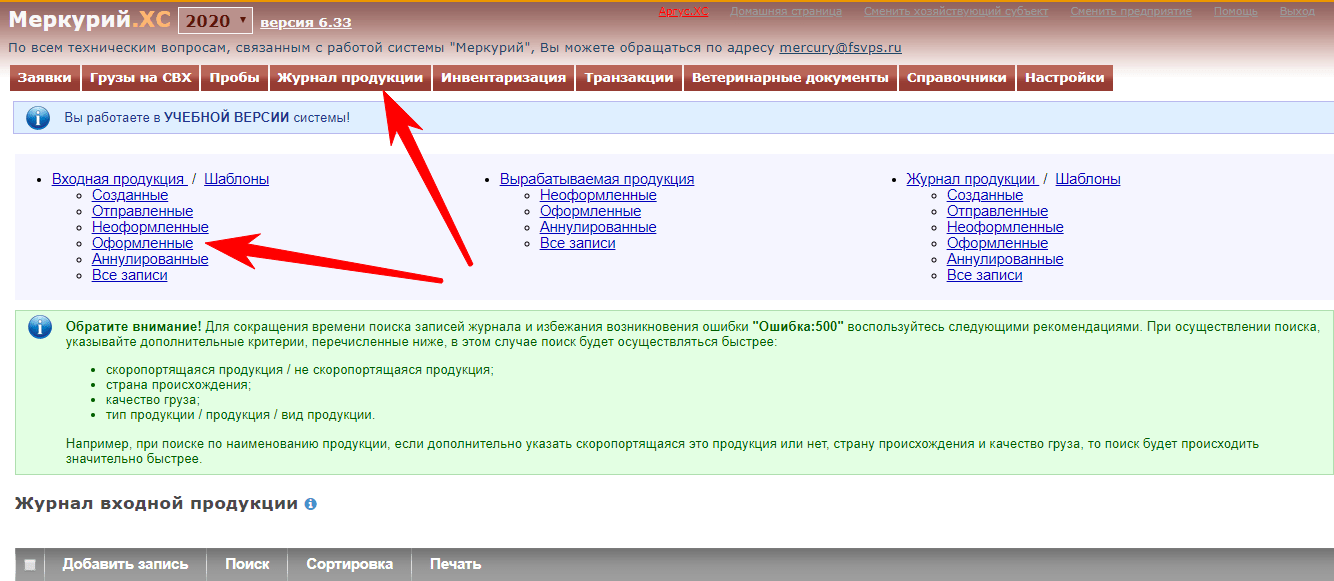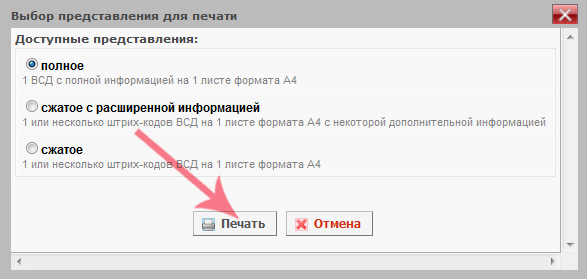| Навигация по Меркурий.ХС | ||
|---|---|---|
| Гашение эВСД | Гашение импортных ветсертификатов • Гашение эВСД • Пакетное гашение эВСД • Уполномоченное гашение эВСД |  |
| Журнал продукции | Добавление по бумажному ВСД • Объединение записей журнала • Поиск, сортировка, печать журнала | |
| Инвентаризация | Создание акта несоответствия | |
| Транзакции | Оформление производства • Оформление незавершенного производства • Оформление перевозки • Оформление перевозки сырого молока • Мультимодальная перевозка | |
| Справочники и Настройки | Ведение справочника номенклатур • Настройка зон ответственности • Отправка запроса на уполномоченное гашение • Рассмотрение запроса на уполномоченное гашение | |
| Подсистемы | Меркурий.СВХ • Меркурий.ГВЭ • Меркурий.ХС • Меркурий.ТУ • Меркурий.Уведомления • Mercury.Notice • Проверка ВСД |
Предназначение операции
Операция «Гашение ВСД» предназначена для подтверждения поступления продукции в место назначения (в адрес предприятия-получателя), осуществления приёмки товара и постановки партии на учёт.
В результате гашения входящего ВСД автоматически формируется запись в складском журнале предприятия на основании сведений, указанных в поступившем ветеринарном сопроводительном документе.
Возможны случаи приемки части партии подконтрольной продукции или возврата всей партии продукции поставщику.
В случае частичной приёмки поступившей продукции на предприятии-получателе, в складской журнал предприятия ставится на учет часть принятой партии продукции, а на остаток автоматически формируется возвратный ВСД в адрес предприятия-отправителя (поставщика продукции). В случае отказа от всей партии поступившей продукции, автоматически формируется возвратный ВСД на весь объем партии.
Предусловия и подготовительные действия
Для выполнения операции необходимо соблюдение следующих условий:
- Пользователь должен иметь доступ к подсистеме Меркурий.ХС.
- Пользователь должен иметь доступ хотя бы к одному обслуживаемому предприятию.
- Пользователь должен иметь право доступа «Гашение ВСД», «Оформление возвратного ВСД».
Для реализации функции средствами подсистемы необходимо выполнить следующие действия:
- Выполнить вход в подсистему Меркурий.ХС.
- Выбрать из списка обслуживаемое предприятие, на которое поступила партия подконтрольной продукции.
- Перейти к списку входящих оформленных ВСД, используя значок уведомления, расположенного справа от названия предприятия, на странице выбора обслуживаемого предприятия.
Основные действия
Для осуществления в системе Меркурий операции гашения входящего эВСД, с целью подтверждения поступления продукции в сопровождении эВСД, должны быть выполнены следующие действия:
- Осмотр входной партии и сверка сведений по эВСД.
- Оформление акта о несоответствии в случае выявления расхождения по количеству и качеству при осмотре входной партии.
- Приёмка всей партии продукции по результатам осмотра.
- Оформление возвратного эВСД:
- Приёмка части партии продукции и оформление возвратного эВСД на оставшуюся часть.
- Оформление возвратного эВСД на всю партию поступившей продукции.
Осмотр входной партии
При поступлении партии груза на предприятие в сопровождении электронного ветеринарно-сопроводительного документа (эВСД), оформленного в системе Меркурий, осуществляется контроль поступившей продукции – осмотр товара и визуальная сверка фактических сведений с данными, указанными в эВСД.
В системе Меркурий должны быть выполнены следующие действия:
- Откройте раздел «Ветеринарные документы».
- Выберите подраздел «Входящие ВСД» — «Оформленные».
- Выполните поиск нужного эВСД, для этого нажмите на кнопку «Поиск» и установите фильтры.
- Откройте найденный эВСД на просмотр, для этого нажмите на кнопку просмотра вет. сертификата (пиктограмма «лупа»). В результате откроется страница «Просмотр информации о ВСД».
- Просмотрите содержимое поступившего в адрес предприятия документа на странице «Просмотр информации о ВСД».
- Осуществите сверку данных, указанных во входящем эВСД, с фактическими сведениями о поступившем грузе.
- В случае, если были выявлены несоответствия фактических сведений с данными в эВСД, но продукция может быть принята на предприятие, то потребуется составить акт несоответствия.
- В случае, если несоответствия не выявлены и партия или часть партии принимается, то потребуется выполнить приёмку всей партии продукции или её части.
Акт о несоответствии
В данном акте фиксируется расхождение количественных или качественных показателей и указываются фактические сведения о поступившей продукции. Приниматься продукция может только в случае выявления незначительных несоответствий.
Расхождение значения объема в пределах 5 % является допустимым, в этом случае акт несоответствия не составляется, но расхождение в объеме фиксируется в системе.
В системе Меркурий должны быть выполнены следующие действия:
- Выполните действия обозначенные в пунктах 1-6 порядка осмотра партии.
- На странице «Просмотр информации о ВСД» нажмите на кнопку «Погасить». В результате откроется страница «Гашение ВСД».
- На странице «Гашение ВСД» в блоке «Фактические сведения» внесите изменения, для этого скорректируйте значения, установленные в поля из эВСД.
- К редактированию допустимы следующие сведения: серия, номер и дата ТТН, номер ТС, номер производственной партии, номенклатура, объем продукции и единицы измерения, упаковка, маркировка, срок годности.
- если при гашении в ВСД уже указана страна регистрации ТС, то поля «Страна регистрации ТС» и «Номер автомашины / полуприцепа / контейнера» доступны для редактирования.
- если при гашении в ВСД не указана страна регистрации ТС, то поле «Страна регистрации ТС» заполнено значением «не указано» по умолчанию и доступно для редактирования. При это поле номер «Номер автомашины / полуприцепа / контейнера» отредактировать невозможно. Для введения номера ТС необходимо выбрать страну регистрации ТС из выпадающего списка.
- если в ВСД не был указан страна регистрации и номер ТС, то погасить такой документ можно без введения номера ТС.
-
- При редактировании/введении номеров ТС необходимо использовать допустимые форматы номеров ТС для выбранной страны регистрации ТС, их можно посмотреть в подсказке (пиктограмма «знак вопроса»).
- Например, для транспортных средств, зарегистрированных в Российской Федерации, формат следующий (Х — любая буква КИРИЛЛИЧЕСКОГО алфавита из списка: А, В, Е, К, М, Н, О, Р, С, Т, У и Х ИЛИ латинская D, 0 — любая цифра):
- Х000ХХ00(0);
- ХХ00000(0)(0);
- 0000ХХ00(0);
- Х000000(0);
- 0000Х00(0);
- ХХ00ХХ00(0);
- 000D00000(0).
- Номер допускается вводить как строчными, так и заглавными буквами, с пробелами или без. Указывать код страны (например, RUS) не требуется, т.к. система сама присвоит его после выбора страны регистрации из выпадающего списка.
- К редактированию недопустимы следующие сведения:
- нельзя менять даты выработки;
- нельзя менять срок годности на дату, которая ранее даты выработки;
- нельзя менять производителя продукции при гашении.
Приёмка всей партии продукции
В системе Меркурий должны быть выполнены следующие действия:
- Выполните действия обозначенные в пунктах 1-6 порядка осмотра партии.
- На странице «Просмотр информации о ВСД» нажмите на кнопку «Погасить». В результате откроется страница «Гашение ВСД».
- На странице «Гашение ВСД» в блоке «Сведения о гашении» укажите дату поступления груза.
- Нажмите на кнопку «Сохранить».
В результате входящий эВСД будет погашен, в складском журнале предприятия будет сформирована новая запись на весь объем партии поступившей продукции.
Приёмка части партии продукции
Если осуществляется отказ от части партии поступившей продукции, то часть партии ставится на учёт, а на другую оформляется возвратный эВСД.
В системе Меркурий должны быть выполнены следующие действия:
- Выполните действия обозначенные в пунктах 1-6 порядка осмотра партии.
- На странице «Просмотр информации о ВСД» нажмите на кнопку «Погасить». В результате откроется страница «Гашение ВСД».
- На странице «Гашение ВСД» в блоке «Сведения о гашении» укажите дату поступления груза.
- Установите «разделить партию».
- Укажите «Объем», который нужно внести во входной журнал.
- Укажите «Кол-во единиц упаковки».
- Укажите причину возврата части партии поступившей продукции.
- Нажмите на кнопку «Сохранить».
В результате входящий эВСД будет погашен, в складском журнале предприятия на часть партии поступившей продукции будет сформирована новая запись, а на оставшуюся — автоматически сформируется возвратный эВСД.
Возврат всей партии продукции
Если осуществляется отказ от всей партии поступившей продукции, то оформляется возвратный эВСД на весь объем партии.
В системе Меркурий должны быть выполнены следующие действия:
- На странице «Гашение ВСД» в блоке «Сведения о гашении» укажите дату поступления груза.
- Установите «разделить партию».
- Укажите нулевой «Объем».
- Укажите причину возврата партии поступившей продукции.
- Нажмите на кнопку «Сохранить».
В результате входящий эВСД будет погашен, на весь объем партии продукции автоматически сформируется возвратный эВСД.
Заключительные действия
После осуществления гашения эВСД в полном или частичном объёме действия по приёмке продукции завершаются, и подсистема готова для повторного исполнения этой же функции.
В результате выполнения основных действий осуществляется формирование новой записи в журнале входной продукции предприятия, которая хранится в разделе «Журнал продукции», подразделе «Входная продукция».
В случае осуществления возврата, пользователь подсистемы получает оформленный ветеринарный документ (свидетельство или справку) в электронном виде, который хранится в разделе «Ветеринарные документы», подразделе «Исходящие ВСД» — «Оформленные».
Пользователю предоставляется возможность произвести печать акта несоответствия, при обнаружении расхождений при приёмке товара и возвратного ВСД.
Исключительные ситуации
При осуществлении операции гашения ВСД на предприятии-получателе возможны различные частные ситуации рассмотренные ниже.
Нет кнопки «Погасить». Почему и что делать?
- Если на странице просмотра входящего эВСД система вывела сообщение «Невозможно погасить ВСД, так как вход осуществлён не под определённой площадкой, а под всеми.», то это означает, что Вы не выполнили вход на конкретное обслуживаемое предприятие, куда поступил товар. Выполните следующие действия:
- Перейдите в правом верхнем углу по ссылке «Сменить предприятие».
- На странице «Выбор обслуживаемого предприятия» выберите нужную площадку из списка. Если такого списка нет, обратитесь в Территориальное управление Россельхознадроза или Управление ветеринарии по субъекту. Сотрудники учреждения должны зарегистрировать предприятие в реестре поднадзорных объектов, если его еще нет в реестре, и связать с хоз. субъектом.
- Обратите внимание, также доступна возможность «Выбрать все обслуживаемые предприятия»: вкладки есть, но погасить ВСД невозможно.
- Если на странице просмотра входящего эВСД система вывела сообщение «Невозможно погасить ВСД, так как у текущего пользователя отсутствует роль на гашение.», то это означает, что Вы не обладаете правом доступа «Гашение эВСД». Выполните следующие действия:
- Выполните вход в систему Ветис.Паспорт — https://accounts.vetrf.ru/.
- Перейдите в профиль пользователя к разделу «Хозяйствующие субъекты» и убедитесь в том, что не имеете право доступа «Гашение ВСД».
- Получить право доступа Вы можете у своего Администратора ХС, иначе обратитесь в Территориальное управление Россельхознадроза с заявлением на предоставление доступа согласно установленному порядку.
Если груз поступил на предприятие в сопровождение ВСД, но в списке входящих эВСД нет
Проверьте электронный ветеринарный сопроводительный документ на публичной форме, используя его 32-х значный уникальный идентификационный номер — https://mercury.vetrf.ru/pub/
- Если в качестве отправителя фигурирует станция по борьбе с болезнями животных (Вет. станция, Вет. участок и т.д.), такой ВСД до получателя не дойдет.
- Если стоит метка «Учет ВСД, оформленного на бумажном носителе», то это учтенный ВСД.
- Учтенные ВСД – это те ВСД, которые были оформлены на бумажном носителе, а затем продублированы во ФГИС согласно Приказу МСХ №589 (Приложение №1, п.12).
- Такие ВСД в списке входящих на предприятии получателя не отображаются, т.к. учтенный ВСД дублирует тот ВСД, что уже на бумажном носителе поступил в адрес получателя.
- Когда поступает ВСД на бумажном носителе, информация о грузе заносится в журнал вручную.
- Если ВСД оформляется в электронном виде с последующей печатью на защищенном бланке, то указывать «Учёт ВСД, оформленного на бумажном носителе» не требуется.
- Если ВСД не учтенный, возможно, в ВСД указано предприятие-дублер. Сверьте корректность данных, указанных в ВСД – название и адрес.
Если груз не поступил на предприятие, а эВСД в разделе «Ветеринарные документы» — «Входящие» — «Оформленные» есть
Если поступление груза по такому эВСД не ожидается, то в данной ситуации пользователь, кто выписывал эВСД, должен аннулировать этот эВСД.
Если пришел один ВСД на продукцию в ассортименте?
Не гасить входящий ВСД. Требовать от отправителя корректное оформление эВСД – на каждое товарное наименование продукции свой ВСД.
Получатель погасил ВСД. После были обнаружены ошибки в ВСД
Гашение электронного входящего ВСД на предприятие-получателе означает, что получатель согласен с информацией в ВСД и подтверждает процедуру приемки, т.е. продукция к нему пришла, и он ее принял. Соответственно, аннулировать погашенный ВСД уже невозможно.
- В результате гашения формируется новая запись журнала на предприятии-получателя. Если аннулировать такую запись, то автоматического аннулирования процедуры гашения не произойдет.
- В таком случае, получатель должен был:
- либо оформить возвратный сертификат на всю партию п. 3 в инструкции;
- либо оформить новый ВСД обратно отправителю на эту продукцию;
- либо оставить продукцию себе и внести изменения в запись журнала через инвентаризацию.
Если на предприятии-получателе при приёмке товара возникают ситуации, которые не обозначены в данном руководстве, то пользователь может обратиться для решения технических вопросов, связанных с работой во ФГИС «Меркурий», по электронной почте на адрес mercury@fsvps.ru.
Ссылки
- http://mercury.vetrf.ru/hs — Веб-интерфейс подсистемы Меркурий.ХС.
- Часто задаваемые вопросы по работе в компоненте Меркурий.
См. также
- Пакетное гашение электронных ВСД в Меркурий.ХС
- Подсистема Хозяйствующего субъекта (Меркурий.ХС)
- Компонент Меркурий
Вернуться к началу ↑
| Навигация по Меркурий.ХС | ||
|---|---|---|
| Гашение эВСД | Гашение импортных ветсертификатов • Гашение эВСД • Пакетное гашение эВСД • Уполномоченное гашение эВСД |  |
| Журнал продукции | Добавление по бумажному ВСД • Объединение записей журнала • Поиск, сортировка, печать журнала | |
| Инвентаризация | Создание акта несоответствия | |
| Транзакции | Оформление производства • Оформление незавершенного производства • Оформление перевозки • Оформление перевозки сырого молока • Мультимодальная перевозка | |
| Справочники и Настройки | Ведение справочника номенклатур • Настройка зон ответственности • Отправка запроса на уполномоченное гашение • Рассмотрение запроса на уполномоченное гашение | |
| Подсистемы | Меркурий.СВХ • Меркурий.ГВЭ • Меркурий.ХС • Меркурий.ТУ • Меркурий.Уведомления • Mercury.Notice • Проверка ВСД |
Гашение ВСД стало обязательным, выполняется оно в «Меркурии ХС», а логин для входа в систему выдает Россельхознадзор. Если раньше компания могла оформлять эту документацию по желанию, то теперь процедура стала обязательной. Документооборот ведется в электронном виде. На любой тип мясосодержащей продукции выдается и гасится отдельная бумага каждый раз, когда товар меняет собственника.

Что это такое
Это электронные ветеринарно-сопроводительные документы. Раньше они выписывались в бумажном виде, но необходимость в этом отпала. Теперь это фиксируется в системе ФГИС, где каждому сертификату присваивается уникальный идентификатор под названием UUID. Они похожи на код у ЕГАИС, также хранят всю основную информацию.
Есть три вида документации:
- для транспортировки;
- для производства;
- для возврата.
Только первой разновидности требуется погасить ветеринарку в «Меркурии». Аннулирование — непростая и занимающая много времени регулярная задача.
Действуют 4 формы справок:
- для живности;
- для мяса и рыбы, всего, что делают из них, других пищевых товаров;
- все для питания животных — корма, добавки, лекарства;
- остальное, что перевозится.
Для чего необходимо и как правильно гасить ветеринарные свидетельства в программе «Меркурий»
Регистрация транспортных сопроводительных документов — это проведение транзакций. Их создают в личном кабинете предприятия или отдельные люди, которые занимаются производством, перепродажей, реализацией. Это создание, перевозка и продажа пищевой продукции, которая должна быть оснащена ветеринарными свидетельствами.
По факту, это осмотр накладных, который производится в течение одного рабочего дня после того, как заказ пришел и был принят. Для производственных бумаг проводить подобные манипуляции не требуется.
Что будет с нарушителями
Если не выполнять требований, нарушаются условия, выдвинутые ветврачами и законодательством. Такая продукция не соответствует правилам реализации товаров, которые попадают под контроль и административное наказание. Постоянное игнорирование может привести к запрету на ведение деятельности.
В подробностях это расписано в статье 10.8 КОАП РФ. Даже если пропустить один день и не погасить ветеринарку, можно получить штрафные санкции. Размер всех штрафов подробно прописан:
- физлицам от 500 до 1000 рублей;
- должностным — от 3 000 до 5 000 р.;
- юрлицам — от 10 до 20 тысяч рублей.

Гашение ветеринарных свидетельств в ГИС «Меркурий»
Чтобы погасить, сначала нужно получить соответствующие полномочия. Это обязательное требование в части ветнадзора, поэтому только уполномоченные лица могут производить действия.
Гасить имеют право только те сотрудники, которым выдали разрешение в приказном порядке. Кроме того, осуществлять эту деятельность могут сторонние компании, которым делегировали задачу. Обычно эти фирмы специализируются на оказании подобных услуг.
Готовые решения для всех направленийСклады
Ускорьте работу сотрудников склада при помощи мобильной автоматизации. Навсегда устраните ошибки при приёмке, отгрузке, инвентаризации и перемещении товара. Узнать больше Магазины
Мобильность, точность и скорость пересчёта товара в торговом зале и на складе, позволят вам не потерять дни продаж во время проведения инвентаризации и при приёмке товара. Узнать больше Маркировка
Обязательная маркировка товаров — это возможность для каждой организации на 100% исключить приёмку на свой склад контрафактного товара и отследить цепочку поставок от производителя Узнать больше Онлайн-торговля
Скорость, точность приёмки и отгрузки товаров на складе — краеугольный камень в E-commerce бизнесе. Начни использовать современные, более эффективные мобильные инструменты. Узнать больше Учреждения
Повысьте точность учета имущества организации, уровень контроля сохранности и перемещения каждой единицы. Мобильный учет снизит вероятность краж и естественных потерь. Узнать больше Производство
Повысьте эффективность деятельности производственного предприятия за счет внедрения мобильной автоматизации для учёта товарно-материальных ценностей. Узнать больше RFID
Первое в России готовое решение для учёта товара по RFID-меткам на каждом из этапов цепочки поставок. Узнать больше ЕГАИС
Исключи ошибки сопоставления и считывания акцизных марок алкогольной продукции при помощи мобильных инструментов учёта. Узнать больше Сертификация для партнеров
Получение сертифицированного статуса партнёра «Клеверенс» позволит вашей компании выйти на новый уровень решения задач на предприятиях ваших клиентов.. Узнать больше Инвентаризация
Используй современные мобильные инструменты для проведения инвентаризации товара. Повысь скорость и точность бизнес-процесса. Узнать больше Показать все решения по автоматизации Оборудование |
||||

|

|

|

|

|
| Терминалы сбора данных | Принтеры этикеток | Мобильные принтеры | Микрокиоски (прайс-чекеры) | Сканеры штрихкода |
Представителей обязательно регистрируют. Для этого пишется заявление в Россельхознадзор. Они рассматривают просьбу и принимают решение. Если оно будет положительным, то человеку выдается пароль и логин для «Личного кабинета». Также предоставляется электронно-цифровая подпись для подтверждения операций. Именно так будет производиться гашение.
Пошаговая инструкция
Подобные задачи становятся доступными только после получения доступа в систему и к определенным разделам «Меркурия». Нужно обладать правами администратора.
- Необходимо пройти авторизацию и войти.
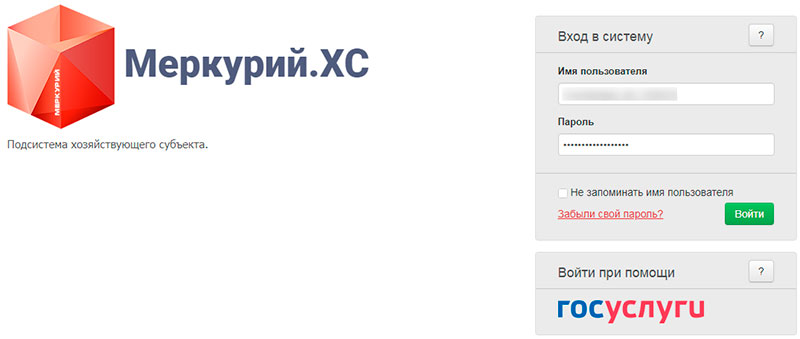
- Появится панель управления. Выбираем предприятие.
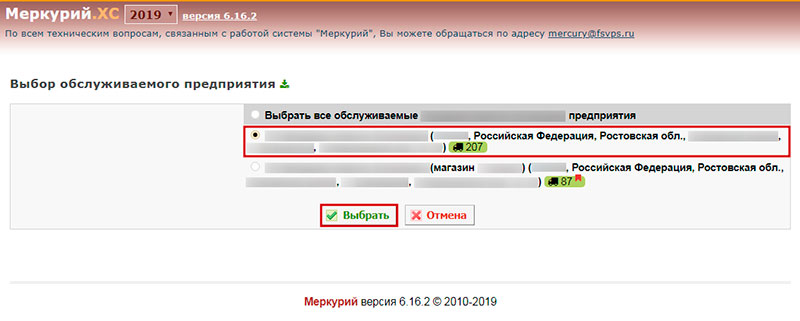
- Нажимаем на раздел «Ветеринарные документы» в верхнем меню.
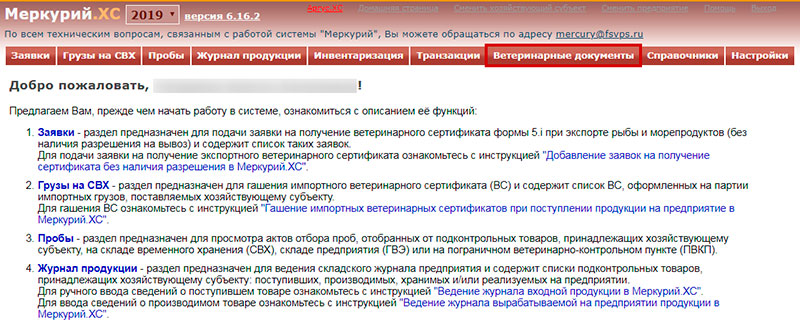
- Открываем «Оформленные» нажатием соответствующей клавиши.
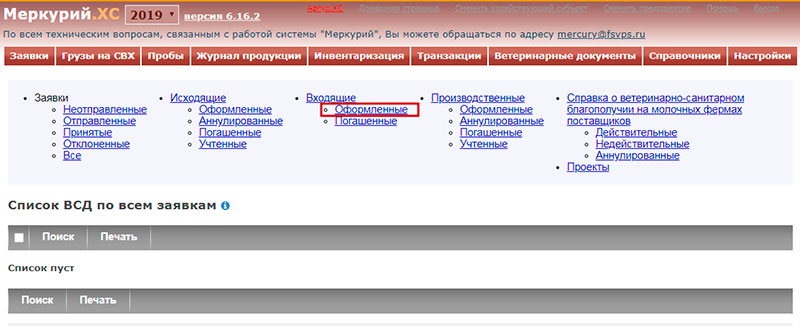
- Появится перечень, выбираем подходящий файл.
- Можно воспользоваться кнопкой «i».

- Проверить предстоит все позиции и погасить, если нет несоответствий. В случае обнаружения нарушений количества или качества, ошибок в бумагах или оформлении создается возврат. Чтобы в Меркурии провести погашение ВСД, нужно прокрутить страницу вниз и нажать на соответствующую кнопку.
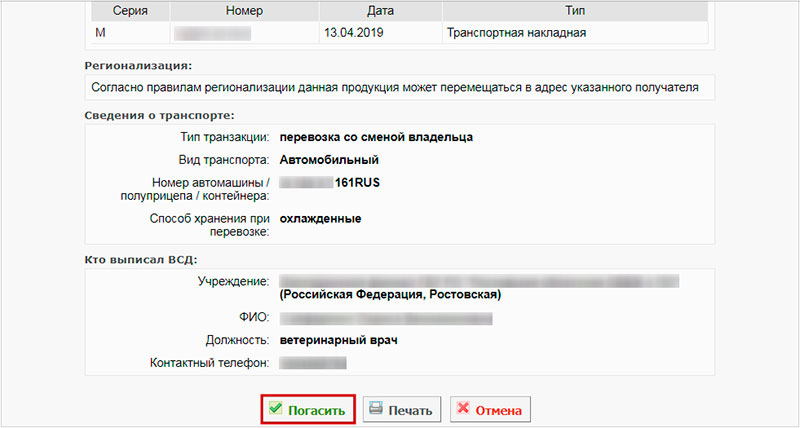
- Останется вписать дату. Важно сохранить изменения.

- Если все было выполнено правильно, то статус изменится на «отправлен».
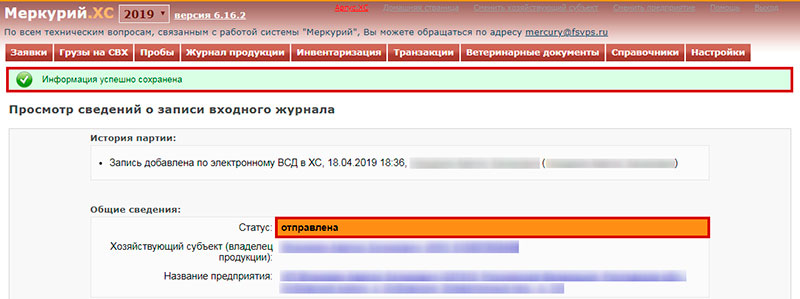
- Теперь снова переходим к «Ветеринарным документам» и кликаем на «Погашенные».
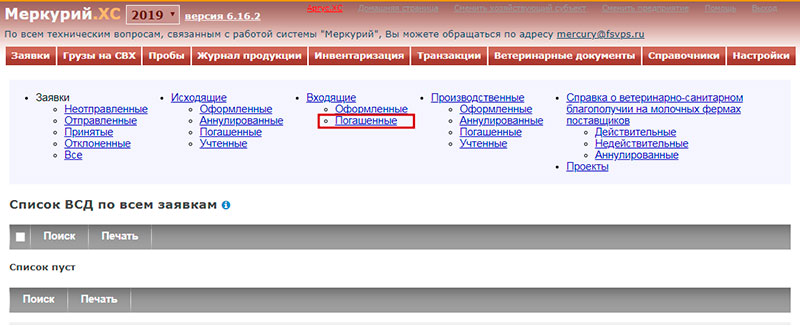
- Нажимаем кнопку с лупой.
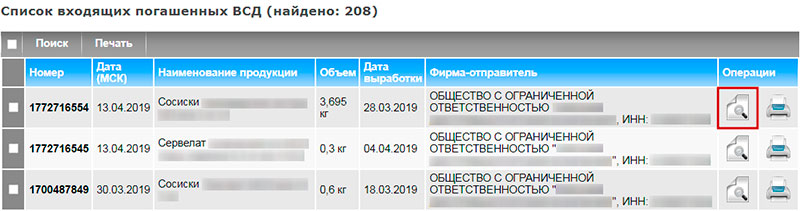
- Смотрим статус ВСД.
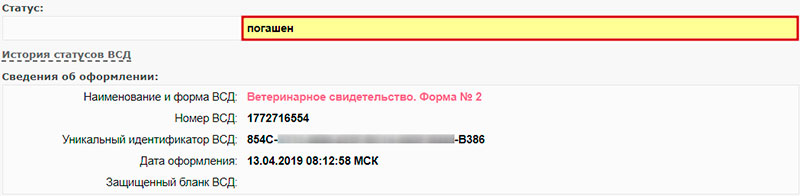
Можно нажимать на пиктограмму, чтобы видеть сумму товаров. Следует обращать внимание на число непогашенных входящих. После всех манипуляций должно появиться сообщение, подсвеченное зеленым, об успешно проведенных изменениях.
Чтобы проверить, изменился ли статус, достаточно зайти в графу «Отправленные». В каждом открываемом окошке появится «Погашен».
Как гасить ВСД в «Меркурии»: видео
Чтобы выполнение инструкций не составило проблем, рекомендуем посмотреть ролик. Указанный выше алгоритм осуществляется регулярно, по каждой нужно выполнять все процедуры от первой до последней.
Как погасить все
Процесс выглядит затратным по времени и сложным, при этом осуществляется он ежедневно. Еще труднее будет, если:
- приемка не была полной, часть товаров вернется обратно;
- есть критичные несоответствия по количеству или качеству, составится претензия — нельзя проводить гашение, пока не решен этот вопрос.
На предприятии можно выделить сотрудника, который будет заниматься подобной работой на постоянной основе. Это поможет избежать нарушений из-за сбитых сроков приемки.
Если не получается подобрать работника, который будет справляться с обязанностями, можно обратиться в специализированную фирму. Она возьмет на себя проведение ежедневных манипуляций с ВСД и оформление возвратов при необходимости.
Как распечатать нужные бумаги
С помощью системы можно получить бумажные версии любых документов. Для этого есть значок принтера. Если на него нажать, выпадает сразу три варианта печати:
- сжатая;
- расширенная;
- полная.
Последняя версия позволяет положить в отчет ветеринарное свидетельство в формате полноценного А4, где будет указана вся подробная информация о товаре, код и уникальный номер.

Уполномоченное гашение
Производится оно по тому же алгоритму, который указан выше. Отличается только тем, что выполняет процедуру не сам производитель или отправитель. Заниматься всеми вопросами, связанными с «Меркурием», будет специальный представитель. Для этих целей ему выдадут определенные разрешения после заключения договора.
Таким лицом может стать организация, которая специализируется на выполнении услуг. Для регистрации необходимо зарегистрироваться в качестве уполномоченного лица — подать заявление в Россельхознадзор.
Государственная структура должна одобрить человека или фирму. Если придет одобрение, то вместе с ним и ЭЦП, и доступ в приложение. Без цифровой подписи погашение будет невозможным — нужно подтвердить операцию.
Как автоматически погасить все ВСД в системе «Меркурий»
Чтобы закрывать эВСДа, предусмотрены 3 сценария действий:
- полное — полностью ставится на учет;
- частичное — есть претензии по отдельной сумме позиций, обычно так поступают, если груз пришел не в целом размере;
- отклонение — в полном объеме возвращается обратно из-за несоответствия по количеству или качеству.
Эта процедура затратная по времени — приходится каждый день, а иногда и не по одному разу, проверять входящие документы. А когда бумаги будут загружены, предстоит сверять все позиции с накладными. Если заранее известно, что все в порядке, можно активировать автоматическое проведение.
Срок гашения ВСД в системе «Меркурий»: что это за период
Время, в которое можно выполнить требования законодательства, уточняет государство. Если быть точным — Министерство сельхозразвития. Важно неукоснительно следовать всем его правилам.
Это необходимо, чтобы избежать штрафов и других санкций, а также проблем с надзорными органами. Согласно приказу важно соблюдать следующие показатели:
- производственные — не придется гасить;
- транспортные — в течение того дня, когда сменился собственник либо в момент поступления в пункт доставки.

Как оформить ВСД в «Меркурии»
Важный нюанс: юридическим лицам достаточно обычной ЭЦП, а гражданам придется получать усиленную подпись, чтобы работать с программой. Необходимо иметь доступ к разделам «Гашение» и «Возвратные».
Если это первый запуск или нет понимания, как пользоваться приложением, стоит доверить настройку специалистам.
По инструкции, которую следует соблюдать, важно выполнить все шаги алгоритма:
- Осматривается вся партия поставки на предмет нарушений. Это делает ответственное лицо.
- Если объем отклонений не превышает 5%, составление акта не требуется. Но отметить во ФГИС — обязательное условие.
- В случаях, когда объем или качество не совпадает на больший процент, составляется претензия.
- Когда все в порядке, то завершается приемка. Результаты в этом случае считаются удовлетворительными, а продукция — допустимой к реализации или дальнейшей обработке.
- В разделе «Входящих-Оформленных» ставится отметка о погашении.
- Проверить новый статус можно через «просмотр информации».
Если во время входящего контроля выявили отличия, то в первую очередь ответственный сотрудник определяет, насколько они критичны. Приниматься партия может только при небольших отклонениях от нормы — не более 5%. Такими принято считать:
- различия в номере транспортного средства в бумагах и реальности;
- ошибочная дата ТТН;
- объем больше или меньше на 5%;
- другое количество упаковок, коробок;
- неверно указаны единицы измерения.
Есть данные, которые ПО не позволит редактировать. Среди них:
- даты выработки и годности в случаях, если в ВСД указаны более поздние числа;
- производитель изделий.
Несложно выполнять подобные операции в «Меркурии», как и гасить накладные, если делать это достаточно часто. Но если возникают сложности с работой — советуем обратиться в «Клеверенс». Компания создает качественное оборудование и предлагает софт для самых разных профилей бизнеса. Сотрудники помогут разобраться во всех вопросах относительно программы.
Готовые решения для всех направленийСклады
Ускорьте работу сотрудников склада при помощи мобильной автоматизации. Навсегда устраните ошибки при приёмке, отгрузке, инвентаризации и перемещении товара. Узнать больше Магазины
Мобильность, точность и скорость пересчёта товара в торговом зале и на складе, позволят вам не потерять дни продаж во время проведения инвентаризации и при приёмке товара. Узнать больше Маркировка
Обязательная маркировка товаров — это возможность для каждой организации на 100% исключить приёмку на свой склад контрафактного товара и отследить цепочку поставок от производителя Узнать больше Онлайн-торговля
Скорость, точность приёмки и отгрузки товаров на складе — краеугольный камень в E-commerce бизнесе. Начни использовать современные, более эффективные мобильные инструменты. Узнать больше Учреждения
Повысьте точность учета имущества организации, уровень контроля сохранности и перемещения каждой единицы. Мобильный учет снизит вероятность краж и естественных потерь. Узнать больше Производство
Повысьте эффективность деятельности производственного предприятия за счет внедрения мобильной автоматизации для учёта товарно-материальных ценностей. Узнать больше RFID
Первое в России готовое решение для учёта товара по RFID-меткам на каждом из этапов цепочки поставок. Узнать больше ЕГАИС
Исключи ошибки сопоставления и считывания акцизных марок алкогольной продукции при помощи мобильных инструментов учёта. Узнать больше Сертификация для партнеров
Получение сертифицированного статуса партнёра «Клеверенс» позволит вашей компании выйти на новый уровень решения задач на предприятиях ваших клиентов.. Узнать больше Инвентаризация
Используй современные мобильные инструменты для проведения инвентаризации товара. Повысь скорость и точность бизнес-процесса. Узнать больше Показать все решения по автоматизации Оборудование |
||||

|

|

|

|

|
| Терминалы сбора данных | Принтеры этикеток | Мобильные принтеры | Микрокиоски (прайс-чекеры) | Сканеры штрихкода |
Составление акта несоответствия
Раньше, если продукция не соответствовала заявленным параметрам, от руки или в печатном виде прописывалось отличие, прямо на накладной. Затем она отправлялась обратно вместе с водителем. Теперь все сложнее и технологичнее.
Если поставка не соответствует ожидаемой, то партия не принимается. Необходимо на весь объем оформлять возврат и акт.
ВСД при этом нужно погасить, но не привычным способом. В открывшемся окошке следует найти блок «Фактические сведения». В нем указывается вся реальная информация.
Затем прописывается «информация о гашении». Если возвращаться будет только часть, то проставляется галочка «разделить партию». Потом вписывается сумма упаковок с принятыми продуктами. Оставшийся объем автоматически будет отправлен в возвратный документ.
Пользователь нажимает на кнопку «Погасить». Открывается форма «Добавить акт несоответствия».
В нем вписываются:
- серия и номер ТТН;
- дата;
- причины.
Различаться могут транспорт или товарно-транспортная накладная, количество упаковок, объем поставки.
После сохранения изменений данные попадут в оформленные из журнала входной продукции со ссылкой на акт. Все, что подлежит обратной транспортировке, попадет в ветеринарные документы.
При необходимости можно распечатать акт. Для этого его следует открыть и нажать на «печать» в нижней части открывшегося файла.

Возвратный ВСД в «Меркурии»
Когда выбраковывается часть поставки или полностью приход, кроме документации о несоответствии, предстоит подготовить все для возврата.
Можно разделить партию на две части с помощью галочки, если плохого качества только половина груза. Или оформить возврат на весь товар, когда он не тот, который заказывали.
После сохранения та часть, которая возвращается отправителю, появится у него во входящем журнале. На остальное погасится ВСД и упадет в оформленные поступления. Если на отправку отправится вся продукция, то при разделении нужно указать «0» в принятых.
После сохранения открывается страница, на которой будут отображены сведения о записи. Если это сделано ошибочно, можно отменить. Также возможно создать шаблон.
Аннулировать ВСД в «Меркурии» можно, попросив сделать это поставщика. Технически такие права доступа есть у них и специалистов технической поддержки системы.
Согласно приказу аннулирование осуществляется только сразу после наступления события, приводящего к его необходимости.
Это возможно в случаях:
- Поставки просроченного товара — обычно происходит автоматически, если даты были вписаны в файл.
- Если после приемки выявлены несоответствия ветеринарным врачом получающей стороны.
- Большого количества расхождений или ошибок в оформленных документах.
Главное — не забывать, что погашенный ВСД аннулировать или отредактировать уже невозможно. Поэтому нельзя закрывать сертификаты до того, как придет и будет проверен весь груз.
Если были обнаружены ошибки уже после сохранения
К процессу работы в программе следует подходить со всей ответственностью. Ведь отменить будет невозможно, как и аннулировать произошедшую ошибку. После проведения появится запись в журнале, которую нельзя удалять. Но даже если это сделать, то для системы уже ничего не изменится.
Давайте разберемся, что предпринимать, если возникает ошибка 066, где требуется провести гашение. Такая проблема появляется, если вовремя не закрыть смену и не проверить все файлы. Чтобы ее исправить, нужно попробовать правильно завершить и сохранить все изменения. Если это не помогает — обратиться к специалистам технической поддержки.
Если техника выдает ошибку аутентификации, стоит проверить раскладку, не нажата ли клавиша Caps Lock. Наличие проблемы при правильно заполненных полях должно стать поводом обращения к техникам.
Мы разобрали, как погасить ветеринарное свидетельство и документы в системе «Меркурий». Это не самый сложный процесс, но есть несколько важных нюансов. Нельзя допускать, чтобы ВСД пролежали во входящих и необработанных файлах более суток. Это не только может спровоцировать нарушение работы всего сайта, но и влечет за собой санкции от проверяющих органов.
Своевременное выполнение всех требований относительно оформления требует затрат времени и сил. Для этого часто выделяют сотрудника, который будет заниматься только работой в программе, или передают выполнение сторонним компаниям.
Количество показов: 39113
ФГИС «Меркурий» обеспечивает контроль в сфере оборота товаров животного и растительного происхождения. В этой системе формируется ветеринарно-сопроводительная документация на подконтрольные товары.
ВСД сопровождает подконтрольную продукцию на всем пути от производства до реализации: продажи в розницу или использования в общепите. При переходе прав собственности на подконтрольный товар получатель должен принять продукцию. Это значит, что нужно гасить входящую ВСД. Расскажем, как принять продукцию в «Меркурии».
Зачем гасить ВСД при приеме товара
Получатель продукции гасит ВСД при приемке товара. Это значит, что он подтверждает факт поступления продукции, а также — что ее характеристики соответствуют указанным в документации. При гашении ВСД партия товара ставится на учет в системе «Меркурий». В результате гашения ВСД в складском журнале автоматически формируется запись, данные для которой берутся из сопроводительной документации.
Необязательно принимать все товары. Если часть из них не соответствует заявленным в накладной характеристикам, можно принять товар частично. При этом в складской журнал вносится только принятая продукция, а на остальную автоматически формируется возвратный ВСД.
Что необходимо пользователю для работы с ВСД
Для приема подконтрольного товара в «Меркурии» нужно иметь доступ к подсистеме «Меркурий.ХС», к обслуживаемому предприятию и иметь права на гашение. Для получения доступа и прав необходимо зарегистрировать пользователя и хозяйствующий субъект в территориальном управлении «Россельхознадзора».
Как принять товар в «Меркурии»
Гашение ВСД включает в себя следующие шаги.
1. Вход в личный кабинет «Меркурия.ХС». Для входа нужно воспользоваться логином и паролем, полученным при регистрации в «Россельхознадзоре». Далее необходимо выбрать из списка предприятие, на которое поступила партия подконтрольной продукции и перейти к списку входящих ВСД.
2. Осмотр входной партии товара и сверка сведений по электронному ВСД.
Партия груза, которая поступает на предприятие, сопровождается электронной ветеринарно-сопроводительной документацией, которая создана во ФГИС «Меркурий». Покупатель должен проконтролировать поступившую продукцию: осмотреть товар и визуально сверить фактические сведения с теми данными, которые указаны в ВСД.
Для этого в «Меркурии» необходимо выполнить следующие действия:
-
Откройте раздел «Ветеринарные документы».
-
Выберите подраздел «Входящие ВСД» — «Оформленные».
-
Найдите нужный документ: нажмите на кнопку «Поиск» и установите фильтры.
-
Откройте ВСД на просмотр, нажав на пиктограмму «лупа».
-
Сопоставьте данные, указанные во входящем ВСД, с фактическими сведениями о поступившем товаре.
-
Если часть данных не соответствует друг другу, но продукция может быть принята на предприятие, необходимо составить акт несоответствия.
-
Если расхождений нет, можно подтверждать прием партии.


В акте несоответствия фиксируется расхождение количественных или качественных показателей и указываются фактические сведения о поступившей продукции. Принимать товар можно только в случае незначительных расхождений с накладной.
Шаг 3. Прием партии продукции: полный, частичный или отказ.
Чтобы составить акт несоответствия, нужно перейти к странице «Гашение ВСД». Для этого на странице «Просмотр информации о ВСД» нажмите на кнопку «Погасить».
Затем в блоке «Фактические сведения» внесите изменения в соответствии с фактическими данными о доставленной партии товара.
Важно: нельзя отредактировать даты выработки, производителя продукции, изменить срок годности на дату, которая ранее даты выработки.
Чтобы принять всю партию, на странице «Гашение ВСД» в блоке «Сведения о гашении» укажите дату поступления груза, а затем нажмите кнопку «Сохранить».
Таким образом покупатель подтверждает, что получил товар соответствующего качества.
В результате входящий ВСД будет погашен, в складском журнале предприятия будет сформирована новая запись на весь объем партии поступившей продукции.
Если значительная часть продукции не соответствует данным в накладной, можно принять партию частично.
Для этого нужно выполнить следующие действия:
-
На странице «Гашение ВСД» в блоке «Сведения о гашении» укажите дату поступления груза.
-
Установите флажок «Разделить партию».
-
Укажите «Объем», который нужно внести во входной журнал.
-
Укажите «Кол-во единиц упаковки».
-
Укажите причину возврата части партии поступившей продукции.
-
Нажмите на кнопку «Сохранить».
После этого входящий ВСД будет погашен, в складском журнале предприятия на часть партии поступившей продукции будет сформирована новая запись, а на оставшуюся — автоматически сформируется возвратный ВСД.
Также можно отказаться от всей партии поступивших товаров.
Для этого нужно выполнить следующие действия:
-
На странице «Гашение ВСД» в блоке «Сведения о гашении» внесите дату поступления груза.
-
Установите флажок «Разделить партию».
-
Укажите нулевой «Объем».
-
Укажите причину возврата партии поступившей продукции.
-
Нажмите на кнопку «Сохранить».
Таким образом входящий ВСД будет погашен, а на всю партию товара автоматически сформируется возвратный ВСД.
После гашения накладной в журнале входной продукции формируется новая запись.
При возврате пользователь получает оформленную возвратную ВСД.
Для акта несоответствия и возвратной ВСД доступна функция печати.
Как принять товар в «Астрал.Меркурии»
Сервис «Астрал.Меркурий» предназначен для тех, кому нужно только гасить входящие ВСД: рознице и общепиту.
-
Войдите в личный кабинет сервиса.
-
Найдите раздел «Необработанные ВСД». Откроется список документов, которые ждут гашения.
-
Проверьте, соответствует ли принятая продукция тому, что заявлено в свидетельстве. Если ошибок нет, нажмите кнопку «Погасить».
-
При наличии расхождений данных можно принять часть продукции. Для этого с помощью кнопок «-» или «+» укажите, какой объем того или иного продукта следует принять.
-
Чтобы отказаться от приема всей партии, нажмите кнопку «Отклонить».
-
После завершения процедуры документы появятся в разделе «Обработанные ВСД».

ВСД – ветеринарно-сопроводительная документация, которая создаётся при любом перемещении товара, и гасится по прибытии груза в пункт назначения.
Например, ферма занимается разведением свиней и заключила контракт на поставку мяса с колбасным заводом.
В этом случае, ВСД составляется при отправке свинины, гасится по прибытии на завод. Допустим, что после переработки получилось 2 вида продукции: свиные сосиски и колбаса.
Тогда производитель оформляет два разных ВСД по одному на каждую партию товара перед отправкой на склад.
В целом, процедура оформления/гашения выполняется каждый раз, когда продукция меняет фактического собственника. Учитывая эту особенность, нелишним будет ознакомиться с инструкцией гашения входящих ВСД в «Меркурии Россельхознадзор».
Если ФГИС «Меркурий» интегрирована в вашу 1С, то гашение можно будет проводить из привычного интерфейса 1С.
Смотрите видеоинструкции по работе и руководство по подключению 1С к «Меркурию».
Содержание
- Гашение ВСД в Меркурии: пошаговая инструкция
- Видео инструкция
- Печать ВСД в Меркурии
- Уполномоченное гашение ВСД в Меркурии
- Автоматическое гашение ВСД в Меркурии
- Сроки гашения ВСД в Меркурии
Гашение ВСД в Меркурии: пошаговая инструкция
Гашение ветеринарно-сопроводительной документации, возможно, после того, как пользователь получает доступ к внутренним ресурсам системы «Меркурий» – имеет пароль и логин для входа, доступ к соответствующим разделам и права администратора.
После авторизированного входа, погасить ВСД можно следуя такой инструкции:
- На панели управления, расположенной в верхней части страницы необходимо найти раздел «ЖУРНАЛ ПРОДУКЦИИ». Далее, в подразделе «ВХОДЯЩИЕ» выбирается пункт «ОФОРМЛЕННЫЕ». В открывшемся перечне нужно кликнуть по иконке нужного документа.
- В электронной ВСД проверяются все позиции, и если всё верно, выполняется гашение, при любых несоответствиях выполняется возврат.
- Для гашения ВСД, в нижней части страницы нажимается клавиша «ПОГАСИТЬ». Далее вписывается дата гашения, выбирается пункт сохранения.
- После проделанных манипуляций, статус документа изменяется на «ОТПРАВЛЕН».
Чтобы посмотреть сведения о погашенной ВСД, нужно повторно перейти в разделы «ВХОДЯЩИЕ» и «ОФОРМЛЕННЫЕ», где кликнув по иконке документа можно получить всю интересующую информацию. Статус ВСД будет отображаться, как «ПОГАШЕН».
Видео инструкция
Печать ВСД в Меркурии
Функционал системы «Меркурий» позволяет распечатывать документацию в бумажный формат. Для этого нужно кликнуть по иконке с изображением принтера, и сервис автоматически выдаст 3 варианта печати:
- Сжатую;
- Сжатую с расширенной информацией;
- Полную.
В случае печать полного ВСД, распечатывается ветеринарное свидетельство на стандартном листе формата А4, где содержится максимально развёрнутая информация о товаре, имеется уникальный номер и код сканирования.
Уполномоченное гашение ВСД в Меркурии
В целом, такое гашение выполняется по схеме рассмотренной выше. Единственное отличие: процедура выполняется не хозяйствующим субъектом/отправителем/производителем, а их полномочным представителем, имеющим доступ к системе.
В качестве уполномоченного представителя может выступать физическое лицо либо организация, специализирующаяся на оказании подобных услуг.
Чтобы зарегистрировать полномочного представителя, пользователь отправляет соответствующее заявление в Россельхознадзор.
Если по факту обращения выносится положительное решение, представитель получает доступ к «Меркурию» и электронную подпись, без которой погасить ВСД будет невозможно.
Автоматическое гашение ВСД в Меркурии
Если рассматривать процедуру гашения, то система предлагает три варианта действий:
- Полное – продукция поступила в полном объёме, и ставится на учёт;
- Частичное – имеются расхождения по некоторым позициям, например, часть продукции ещё не поступила;
- Отклонение – поступивший товар полностью не соответствует по количеству или качеству.
Несмотря на кажущуюся простоту, гашение ВСД является довольно затратной процедурой. В частности, пользователю приходится каждый день проверять входящую документацию, сверять поступивший товар с накладными. В этом случае, можно воспользоваться автоматическим гашением.
Это платная услуга, которую оказывают сторонние организации.
Средняя стоимость такого сервиса варьируется в пределах 2 500-7 000 рублей, в зависимости от региона проживания.
По сути, речь идёт об уполномоченном гашении, поэтому между хозяйствующим субъектом и организацией заключается официальный договор, пишется заявление в Россельхознадзор, получается электронная подпись.
Сроки гашения ВСД в Меркурии
Эти сроки устанавливаются Министерством сельхозразвития, поэтому должны неукоснительно соблюдаться всеми хозяйствующими субъектами.
Чтобы избежать штрафов и проблем с надзорными органами, нужно знать, что на основании пп. 51, 52 и 53 Приказа №589, для гашения ВСД устанавливаются следующие сроки:
- Производственные сертификаты – не подлежат погашению;
- Партии подконтрольной продукции, перемещаемые со сменой собственника или без – документ гасится в течение рабочего дня с момента передачи права собственности либо доставки товара в пункт назначения.
Здесь нужно уточнить, что ветеринарно-сопроводительная документация, отправленная до 1-го июля текущего года (2018), не нуждается в обязательном погашении.
Внимание! Для пользователей веб-версии ГИС Меркурий стала доступна функция пакетного гашения ВСД. Она позволяет погасить несколько ВСД одновременно (до 100 штук). Подробнее читайте здесь: https://mercury-vetrf-ru.ru/paketnoe-gasheniye-vsd-v-mercury.html
Меркурий – это система контроля товаров животного происхождения от фермы до прилавка магазина (за исключением молочной продукции в промышленной упаковке). В системе фиксируются лабораторные исследования на произведенную продукцию, переработка продукции и все ее перемещения. Меркурий не устанавливается на компьютер, это не программа. Вся работа ведется на сайте системы. Поэтому для работы нужен интернет.
Основные действия в системе — оформление и гашение ветеринарных сопроводительных документов (ВСД). Мы написали краткое руководство для начинающих, как работать в Меркурии — описали все от подключения к системе до списания товаров после продажи через кассу.
Как зарегистрироваться
Для регистрации получите логин и пароль. Для этого отправьте в территориальное управление Россельхознадзора заявку на бумаге или в электронном виде. Список почтовых и и e-mail-адресов размещен на сайте Россельхознадзора. Заявка заполняется по шаблону — для ИП или для юрлиц. Ответ с данными для входа в Меркурий вы должны получить в течение пяти дней.
Подробнее о регистрации и настройке сервиса — в нашей базе знаний.
Для Меркурия каждое отдельно расположенное производство, магазин, кафе, склад — это новая площадка. Если магазинов или цехов у вас несколько, у вашей организации будет несколько площадок в системе. Логин и пароль для них будет общий, а управлять ими вы будете из единого личного кабинета.
Как оформлять ВСД
Оформлять ВСД в госсистеме должны все организации, которые производят и/или отгружают подконтрольную продукцию. Это фермы, заводы и дистрибьюторы. Торговые сети оформляют ВСД только при перевозке товара из одного магазина в другой или с удаленного склада в магазин.
Для оформления ВСД отправитель заполняет электронную заявку. Она содержит:
- Тип транзакции (перевозка без смены владельца или со сменой владельца, производство и т. д.)
- Название отправителя и получателя партии
- Информацию о транспорте и условиях транспортировки
- Информацию по товару (название, количество, дата производства, упаковка и лабораторные исследования)
- Дату и номер транспортной накладной
Чтобы ошибок было меньше, часть полей предлагают выбор варианта без самостоятельного заполнения. Отправьте заполненную заявку на оформление. Если ошибок нет, Меркурий пришлет вам и получателю товара оформленный ВСД.
Как гасить ВСД
Погасить ВСД – значит, подтвердить, что вы получили и приняли товары животного происхождения. Если товар принять, а ВСД не погасить, вы нарушите закон и вас могут оштрафовать. Принимать товар без электронного ВСД тоже нельзя.
ВСД появится в вашем кабинете в Меркурии сразу после его оформления поставщиком. При приемке товара вы сравниваете данные ВСД с накладной и самой партией. Если все устраивает – просто нажмите «Погасить».
Мясо по дороге может испортиться, а яйца — разбиться. В этом случае партию отправьте обратно или примите частично.
В обоих случаях в сведениях по гашению установите «Разделить партию». При частичной приемке укажите тот объем продукции, который принимаете, а при отказе – ставьте в объеме ноль. Полученный ВСД будет погашен, а Меркурий автоматически сделает возвратный ВСД.
Как списывать продукцию в Меркурии после розничной продажи
Розничные магазины только гасят ВСД и списывают проданную продукцию при инвентаризации после ее продажи. А при продаже кассир пробивает товар и отдает покупателю. Нажимать какие-то специальные кнопки при этом не нужно.
А вот если магазин решит перевести подконтрольный товар в другую торговую точку или на отдельно расположенный склад, понадобится оформить ВСД. Новая площадка при приемке должна будет этот ВСД погасить. Даже если магазины и/или склад имеют единое юрлицо.
Интеграция Меркурия с 1С
Оформлять и гасить ВСД можно из собственной учетной системы. Для этого ее нужно интегрировать с Меркурием через API. Для 1С Предприятия уже есть готовый модуль интеграции – «Такском-Ветис». Он сэкономит ваше время и деньги на написании собственной интеграции. С модулем интеграции настроить работу с ВСД в 1С можно без программиста. После подключения модуля оформлять заявки на ВСД и гасить их вы будете в учетной системе. ВСД будут автоматически прикрепляться к нужной накладной.